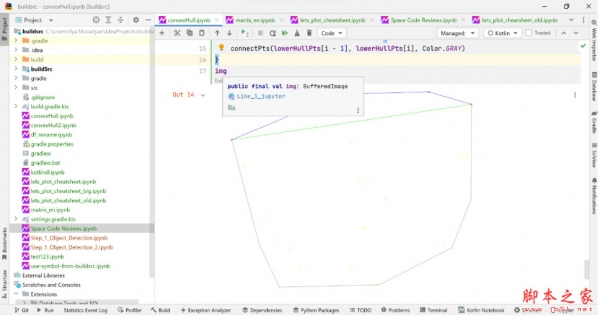Eagle Chrome插件(Eagle图片管理插件) v2.6.0 官方免费版
预览截图
应用介绍
Eagle Chrome插件是Eagle设计师图片管理工具的配套谷歌Chrome浏览器插件,可以快速将网络上的图片保存至图片库中。拥有快速收藏,网页截图,批量收藏等多种功能,欢迎大家前来下载使用。
软件特色
快速收藏
相当直觉得图片收藏功能,只需要简单一个步骤,就能收藏任何出现在眼前的图片。
拖拽收藏拖曳图片立即收藏,非常的简单!
Alt + 右键 Alt + 右键点击图片,立即将图片收藏下来。
右键收藏
右鍵菜單也能快速将图片收藏下来。
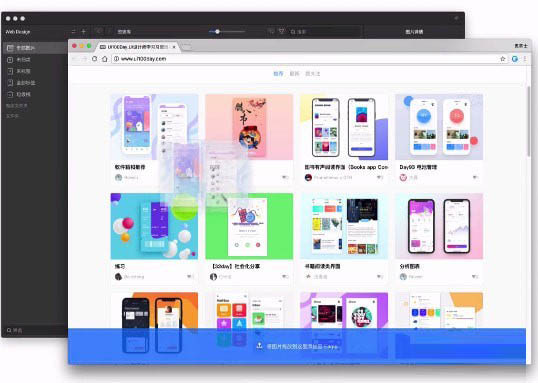
批量收藏
強大批次图片收藏的功能,只需要一个点击,所有的图片就储存到你的收藏夹里!
批量收藏点击 Eagle 图标,将网页图片一键全部保存。
尺寸筛选
批量收藏支持尺寸筛选,更快保存喜欢的图片。
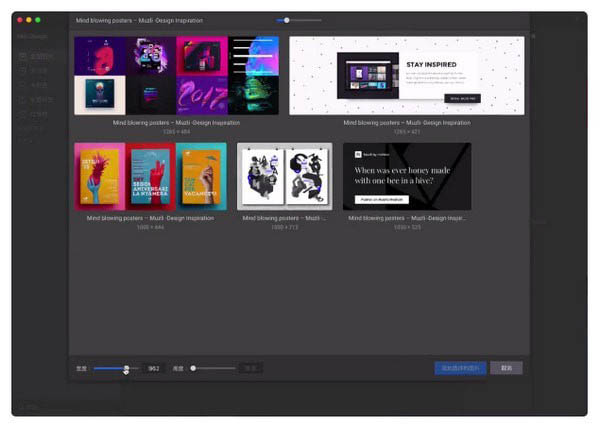
网页截图
网页截图功能,让你可以随时捕捉眼前的看到的任何灵感,所有储存下来的灵感都可以快速地进行整理与分类。
整页截图快速将整页网页保存下来。
区域截图
随时捕捉眼前的看到的任何灵感,快地进行整理与分类。
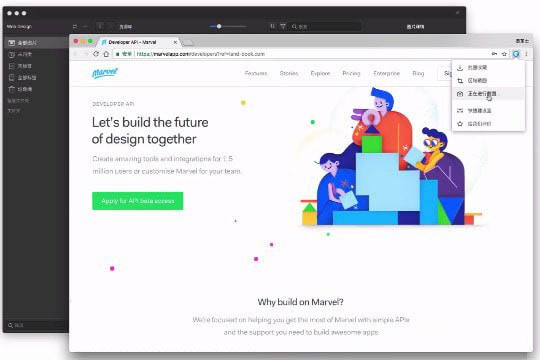
直接保存图片,不受网站限制
Eagle 拥有独特的「穿透技术」可以直接获取那些锁右键、防下载的图片的网站图片,如 Instagram、500px、Flickr 等,所有的图片都轻松保存下来。
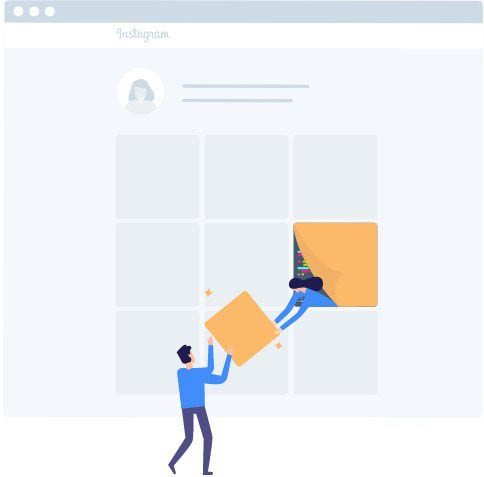
安装方法
方法一:.crx文件格式插件安装
1.首先用户点击谷歌浏览器右上角的自定义及控制按钮,在下拉框中选择设置。
2.在打开的谷歌浏览器的扩展管理器最左侧选择扩展程序或直接输入:chrome://extensions/
3.找到自己已经下载好的Chrome离线安装文件xxx.crx,然后将其从资源管理器中拖动到Chrome的扩展管理界面中,这时候用户会发现在扩展管理器的中央部分中会多出一个”拖动以安装“的插件按钮。
4.松开鼠标就可以把当前正在拖动的插件安装到谷歌浏览器中去,但是谷歌考虑用户的安全隐私,在用户松开鼠标后还会给予用户一个确认安装的提示。
5.用户这时候只需要点击添加按钮就可以把该离线Chrome插件安装到谷歌浏览器中去,安装成功以后该插件会立即显示在浏览器右上角(如果有插件按钮的话),如果没有插件按钮的话,用户还可以通过Chrome扩展管理器找到已经安装的插件。
方法二:文件夹格式插件安装
1.首先用户点击谷歌浏览器右上角的自定义及控制按钮,在下拉框中选择设置。
2.在打开的谷歌浏览器的扩展管理器最左侧选择扩展程序。
3.勾选开发者模式,点击加载已解压的扩展程序,将文件夹选择即可安装插件。
©软件著作权归作者所有。本站所有软件均来源于网络,仅供学习使用,请支持正版!
转载请注明出处: Chrome插件下载 » Eagle Chrome插件(Eagle图片管理插件) v2.6.0 官方免费版